パフォーマンスアナライザを使用したデータの収集
このセクションでは、パフォーマンスアナライザの「アプリケーションのプロファイル」機能を使用して、実験のデータを収集する方法について説明します。
ヒント - アプリケーションをプロファイルする方法を確認するためにこれらの手順に従わない方が望ましい場合は、lowfruit の Makefile に含まれている make ターゲットを使用して実験を記録できます。
make collectcollect ターゲットは collect コマンドを起動して、このセクションでパフォーマンスアナライザを使用して作成するものと同じような実験を記録します。その後、パフォーマンスアナライザを使用した lowfruit データの検査にスキップできます。
-
lowfruit ディレクトリを開いているときに、パフォーマンスアナライザを起動します。
% analyzer
パフォーマンスアナライザが起動し、「ようこそ」ページが表示されます。
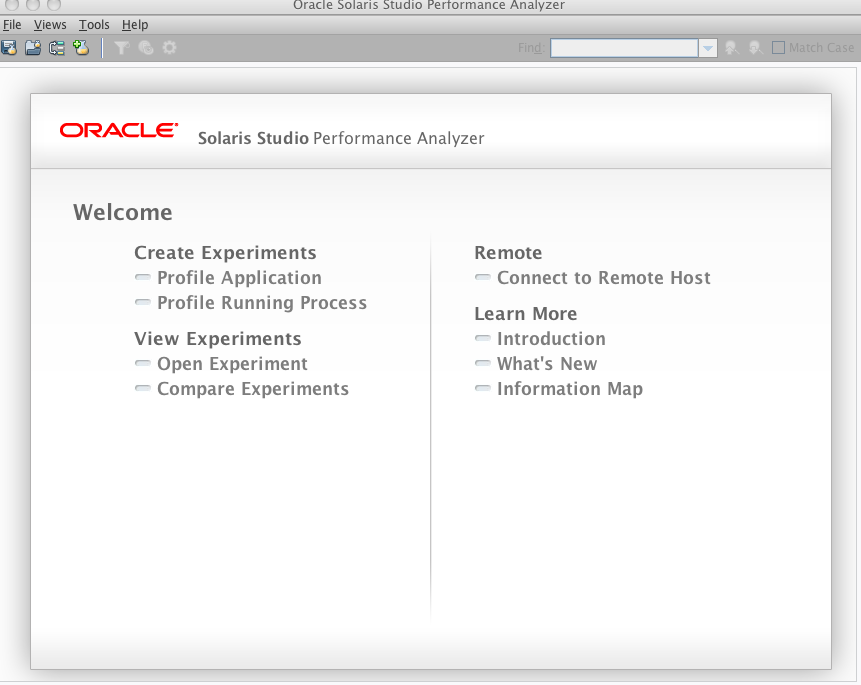
パフォーマンスアナライザをはじめて使用する場合、最近の実験は「実験を開く」項目の下には表示されません。前に使用したことがある場合、現在パフォーマンスアナライザを実行しているシステムから最近開いた実験のリストが表示されます。
-
「ようこそ」ページの「実験の作成」の下にある「アプリケーションのプロファイル」リンクをクリックします。
「一般」タブが選択された「アプリケーションのプロファイル」ダイアログボックスが開きます。
-
「ターゲットプログラム」フィールドに、プログラム名 lowfruit を入力します。
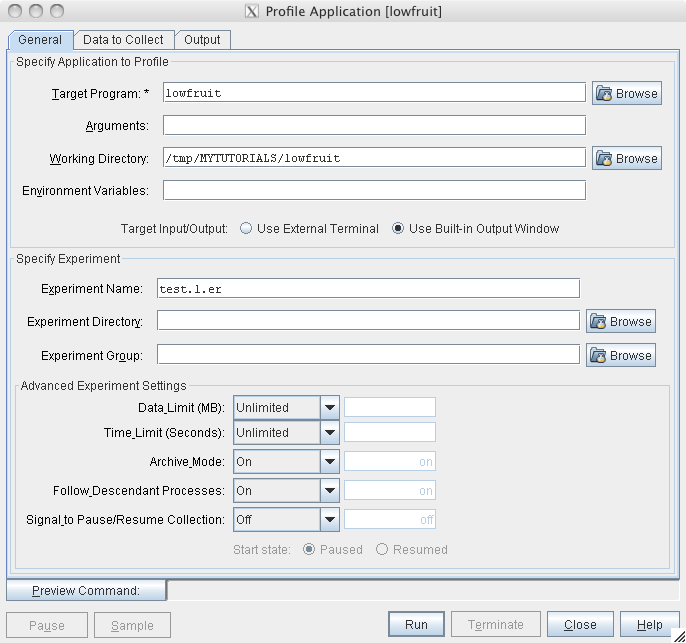
ヒント - パフォーマンスアナライザを起動して、コマンド analyzer lowfruit を使用してパフォーマンスアナライザを起動するときにターゲット名を指定することで、すでに入力されたプログラム名を使用してこのダイアログボックスを直接開くこともできます。この方法は、パフォーマンスアナライザをローカルで実行する場合にのみ機能します。 -
「ターゲット入力/出力」オプションでは、「組み込み出力ウィンドウの使用」を選択します。
「ターゲット入力/出力」オプションは、ターゲットプログラム stdout および stderr がリダイレクトされるウィンドウを指定します。デフォルト値は「外部端末の使用」ですが、このチュートリアルでは、「パフォーマンスアナライザ」ウィンドウのすべてのアクティビティーを維持するために、「ターゲット入力/出力」オプションが「組み込み出力ウィンドウの使用」に変更されました。このオプションを使用すると、「アプリケーションのプロファイル」ダイアログボックスの「出力」タブには「stdout」と「stderr」が表示されます。
リモートで実行している場合、組み込み出力ウィンドウのみがサポートされるため、「ターゲット入力/出力」オプションはありません。
-
「実験名」オプションでは、デフォルトの実験名は test.1.er ですが、名前が .er で終わりまだ使用中ではないかぎり、別の名前に変更できます。
-
「収集するデータ」タブをクリックします。
「収集するデータ」では、収集するデータのタイプを選択して、すでに選択されているデフォルトを表示できます。
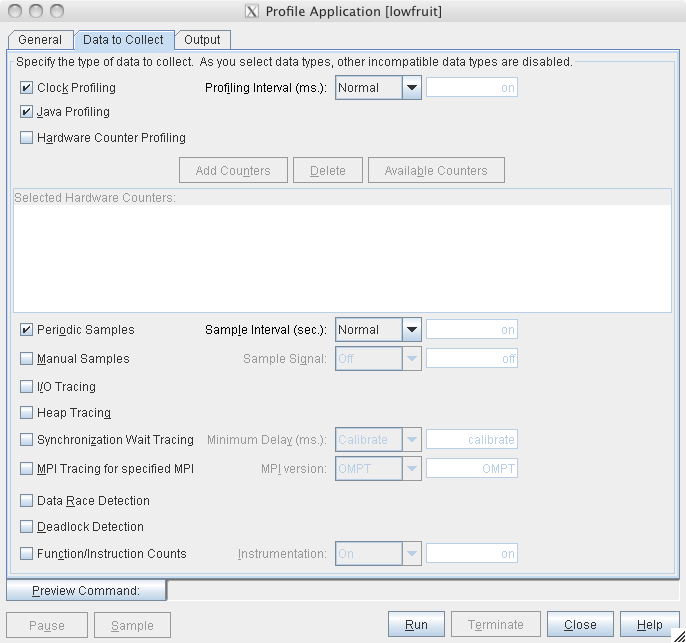
スクリーンショットで確認できるように、「Java プロファイリング」はデフォルトで有効になっていますが、lowfruit などの Java 以外のターゲットでは無視されます。
オプションで、「プレビューコマンド」ボタンをクリックして、プロファイリングの開始時に実行する collect コマンドを表示できます。
-
「実行」ボタンをクリックします。
「アプリケーションのプロファイル」ダイアログボックスには「出力」タブが表示され、「プロセス出力」パネルでプログラムの実行時にプログラム出力が示されます。
プログラムの完了後に、記録した実験を開くかどうかがダイアログボックスで尋ねられます。
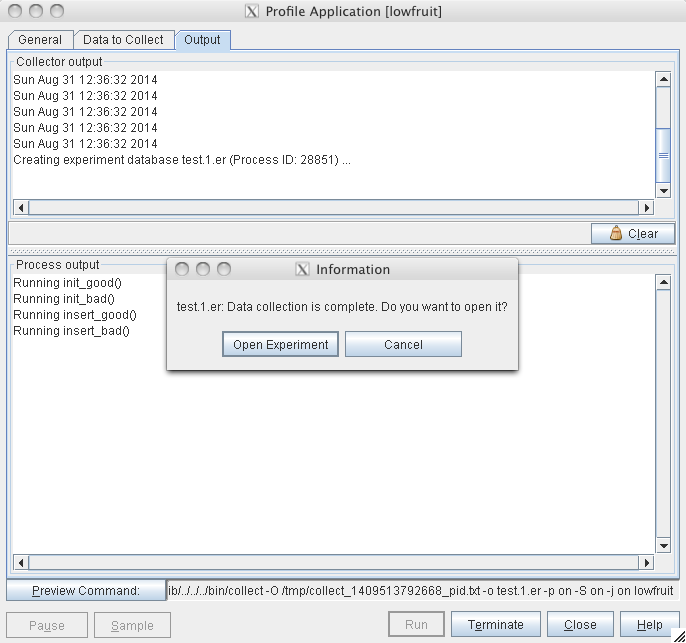
-
ダイアログボックスで「実験を開く」をクリックします。
実験が開きます。次のセクションでは、データの検査方法を示します。